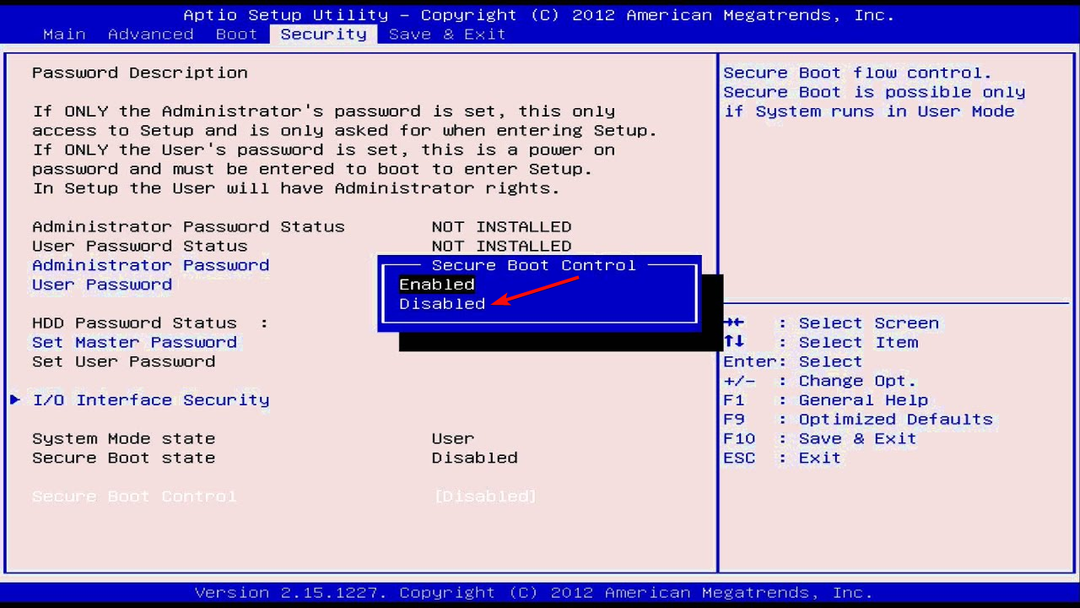Tento problém je spôsobený funkciou Secure Boot z BIOSu
- Funkcia bezpečného spustenia alebo pravdepodobne poškodený BIOS môže spôsobiť, že zariadenie EFI USB bolo zablokované aktuálnou chybou bezpečnostnej politiky na počítačoch so systémom Windows.
- Väčšina našich čitateľov tento problém vyriešila vypnutím funkcie Secure Boot v systéme BIOS.
- Niektorí používatelia možno budú musieť obnoviť predvolené nastavenia systému BIOS, aby opravili chybu EFI USB zariadenie bolo zablokované.
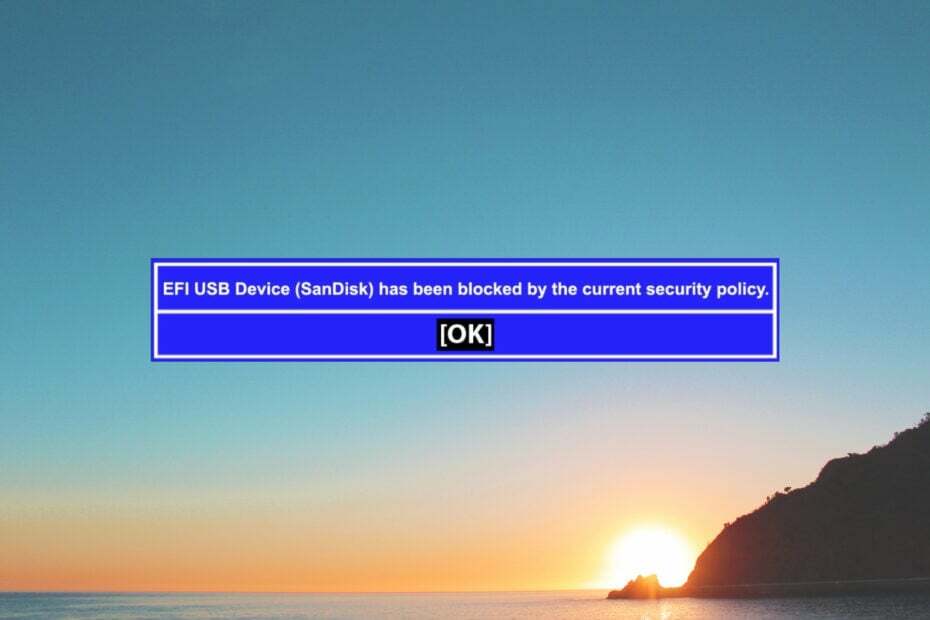
XNAINŠTALUJTE KLIKNUTÍM NA STIAHNUŤ SÚBOR
- Stiahnite si Fortect a nainštalujte ho na vašom PC.
- Spustite proces skenovania nástroja hľadať poškodené súbory, ktoré sú zdrojom vášho problému.
- Kliknite pravým tlačidlom myši na Spustite opravu aby nástroj mohol spustiť opravný algoritmus.
- Fortect bol stiahnutý používateľom 0 čitateľov tento mesiac.
Používatelia môžu využívať alternatívne platformy na svojich počítačoch so systémom Windows zo zavádzacieho systému USB disky. Niektorí používatelia však vidia Zariadenie EFI USB bolo zablokované chyba pri pokuse o zavedenie systému zo zariadení EFI USB.
V dôsledku toho používatelia nemôžu zaviesť systém alebo používať zariadenia USB EFI kvôli tejto chybe. Môžete vyriešiť Zariadenie EFI USB bolo zablokované chyba v systéme Windows 11/10 s nižšie uvedenými riešeniami.
Ako je možné, že došlo k chybe zablokovania zariadenia EFI USB?
The EFI USBzariadenie bolo zablokované chybové hlásenie hovorí, že bezpečnostná politika zablokovala disk. Aby sme boli konkrétnejší, funkcia bezpečného spustenia blokuje disk.
Ak chcete opraviť Zariadenie EFI USB bolo zablokované chyba, musíte vypnúť funkciu Secure Boot. budete musieť zadajte BIOS vášho počítača (alebo firmvér UEFI), z ktorého môžete túto funkciu zakázať.
Ako môžem opraviť chybu zablokovania zariadenia v systéme Windows 11?
1. Zakázať zabezpečené spustenie
1.1 Reštartujte nastavenia firmvéru UEFI
- Podržte tlačidlo Windows tlačidlo a stlačte ja spustiť nastavenie.
- Kliknite na Systém karty zotavenie možnosť navigácie. Budete si musieť vybrať Aktualizácia a zabezpečenie a zotavenie v aplikácii Nastavenia systému Windows 10.

- Vyberte Reštartuj teraz možnosť zadať Pokročilé spustenie.
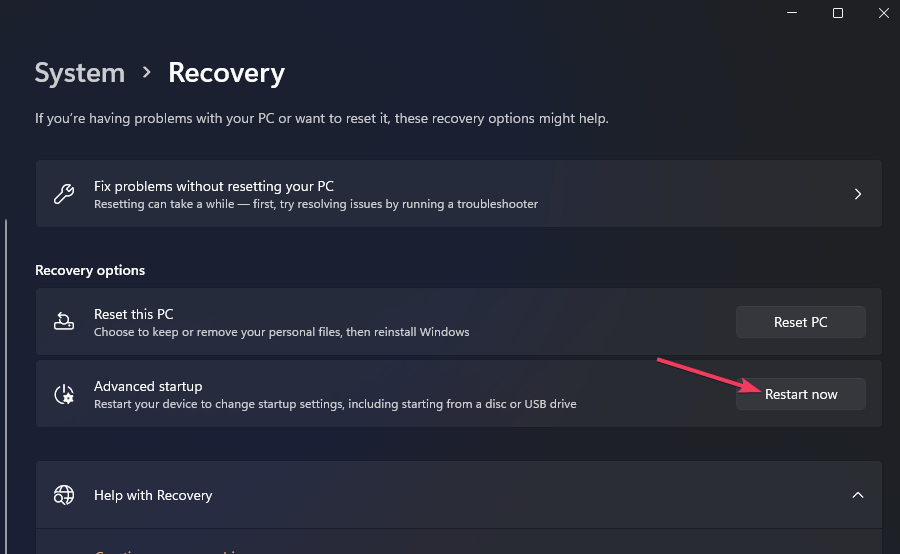
- Potom vyberte Riešenie problémov možnosť.
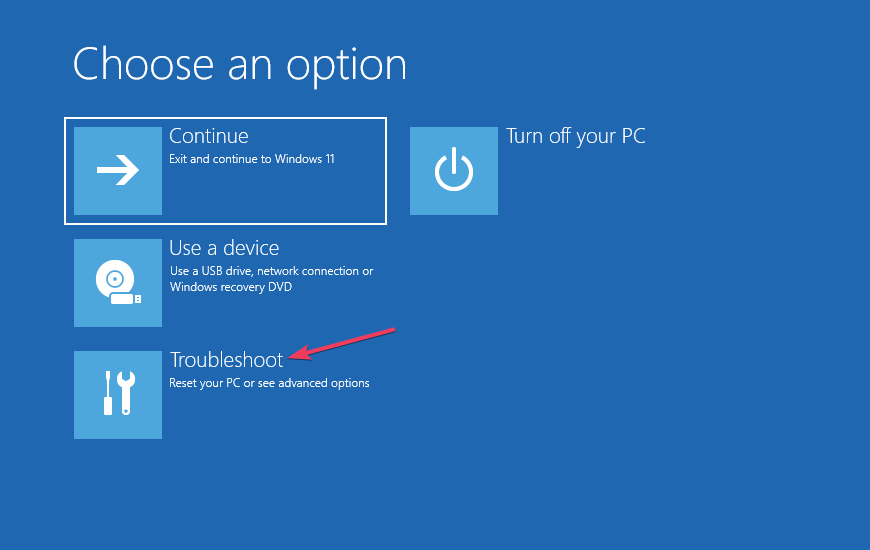
- Vyberte Pokročilémožnostia potom vyberte Nastavenia firmvéru UEFI.
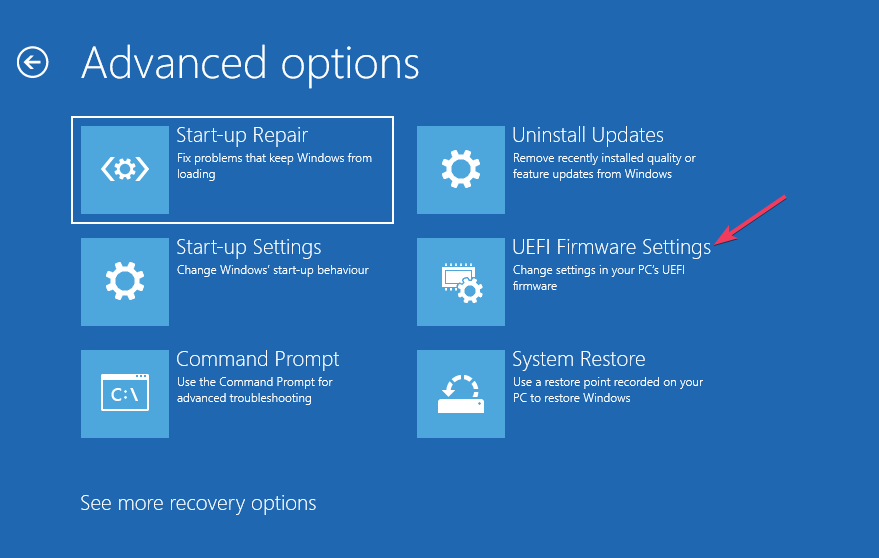
- Kliknite na Reštartujte firmvér UEFI možnosť.
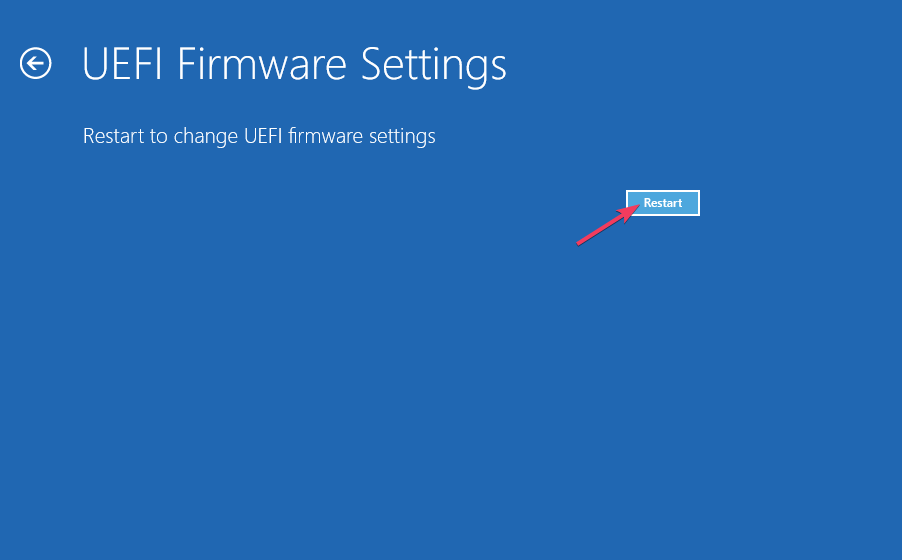
1.2 Vypnite nastavenie Secure Boot
Rozloženie firmvéru BIOS/UEFI sa môže medzi rôznymi modelmi PC líšiť. Presné kroky na prístup k nastaveniu vypnutia Secure Boot BIOS sa môžu tiež mierne líšiť.
- Vyberte Bezpečnosť (alebo a Boot) v systéme BIOS.
- Nájdite a vyberte Secure Boot možnosť pomocou klávesnice.
- Stlačte tlačidlo Zadajte vychovať a Zakázať možnosť a vyberte ju.
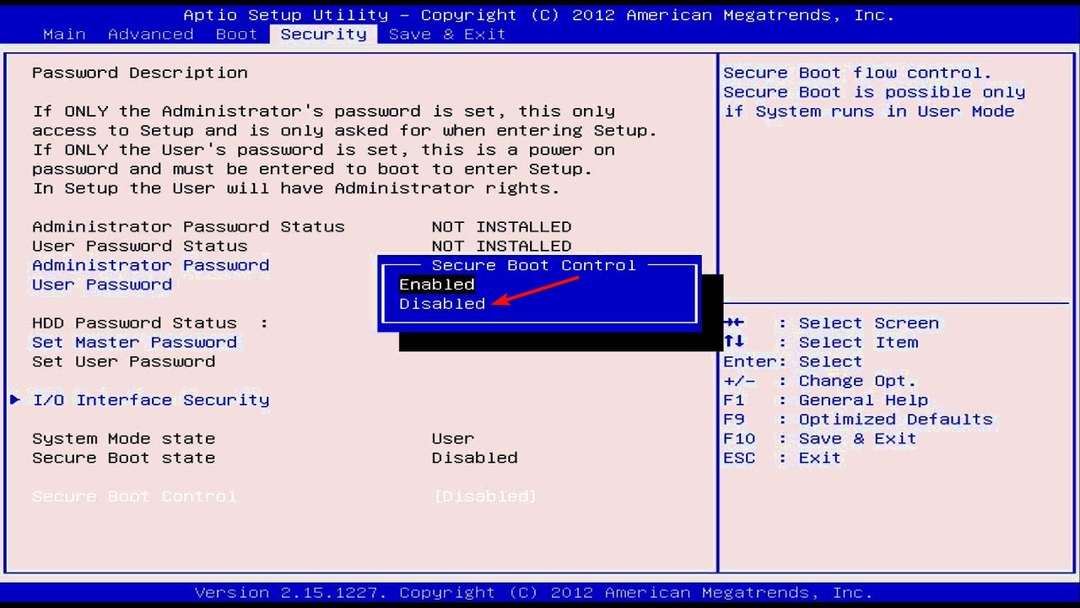
- Potom stlačte tlačidlo F10 tlačidlo na uloženie a ukončenie systému BIOS.
- Vyberte Áno na potvrdenie.
Niektorí používatelia môžu potrebovať nastaviť heslo správcu na zmenu Secure Boot nastavenie. Ak táto možnosť nie je dostupná, skúste vybrať Nastavte heslo správcu najprv v systéme BIOS.
- Kliknutím na ikony na paneli úloh systému Windows 11 sa neprepínajú aplikácie [Oprava]
- Požiadavku nebolo možné vykonať z dôvodu chyby I/O zariadenia [Oprava]
2. Obnovte predvolené nastavenia systému BIOS
- Zadajte BIOS svojho počítača cez Nastavenia, ako je uvedené pre prvú opravu, alebo inou metódou. náš Návod ako vstúpiť do systému BIOS obsahuje množstvo metód vstupu do systému BIOS na počítačoch so systémom Windows.
- Vyberte VÝCHOD kartu v systéme BIOS.
- Stlačte tlačidlo F9 tlačidlo na výber Načítať predvolené nastavenia možnosť. Alebo vyberte túto možnosť pomocou kláves so šípkami a stlačte Zadajte.
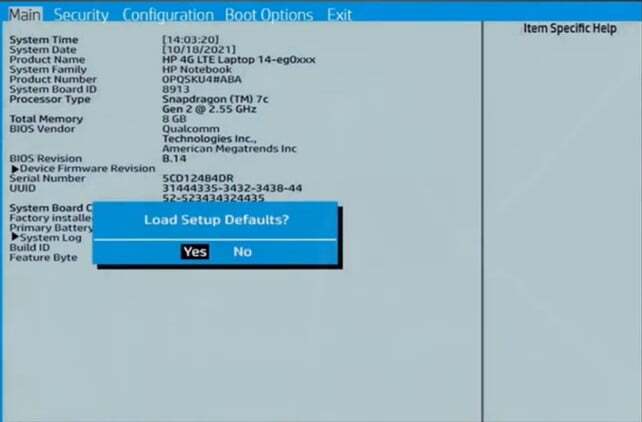
- Potom vyberte Áno na potvrdenie zvolenej možnosti.
- Stlačte tlačidlo F10 a vyberte Uložiť možnosť.
Nie je veľa spôsobov, ako to opraviť Zariadenie EFI USB bolo zablokované chyba. Rozlíšenia systému BIOS uvedené v tejto príručke sú však všeobecne potvrdené na vyriešenie tohto problému používateľmi, ktorí ho opravili.
Majte to na pamäti Rozhranie systému BIOS rozloženia sa líšia. Takže môže byť tiež dobré vyhľadať, ako vypnúť Secure Boot a resetovať BIOS v príručke výrobcu pre váš konkrétny model počítača.
Webová stránka výrobcu vášho modelu počítača bude pravdepodobne obsahovať takéto pokyny.
Pretože sa tento problém objavil pri pokuse o zavedenie systému z USB kľúča, tu je náš sprievodca ako vytvoriť zavádzaciu jednotku USB so systémom Windows 11.
Podarilo sa vám tento problém odstrániť? Ak máte nejaké problémy, neváhajte použiť sekciu komentárov nižšie.
Stále máte problémy?
SPONZOROVANÉ
Ak vyššie uvedené návrhy nevyriešili váš problém, váš počítač môže mať vážnejšie problémy so systémom Windows. Odporúčame zvoliť riešenie typu všetko v jednom Fortect efektívne riešiť problémy. Po inštalácii stačí kliknúť na Zobraziť a opraviť tlačidlo a potom stlačte Spustite opravu.
![Požiadavku nebolo možné vykonať z dôvodu chyby I/O zariadenia [Oprava]](/f/bc1bb455aff6a7ac82462578d93a7aa1.png?width=300&height=460)